У документах Word і книгах Excel можна легко вставити символ прапорця (позначки). У шрифті Wingdings®, який встановлений у більшості користувачів Microsoft Windows®, можна вибрати кілька символів, які підходять як прапорця. Найчастіше використовуються такі символи:
Вставка прапорця за допомогою команди "Символ"
На вкладці Вставка в групі Символи натисніть Символ> Інші символи.
На вкладці Символи в спадному меню Шрифт виберіть Wingdings.
Прокрутіть список вниз і двічі клацніть символ прапорця. Він буде додано до списку останніх символів.
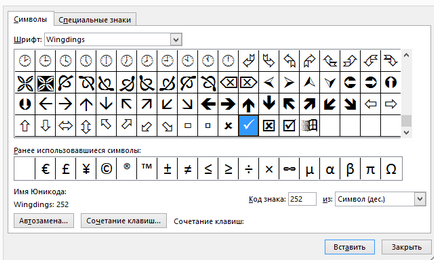
Щоб вставити один з недавно використовувалися символів, натисніть кнопку Символ на вкладці Вставка.
Примітка: В Wingdings є кілька символів прапорців. Ви можете вставити будь-який з них в документ, виконавши ті ж дії.
Вставка прапорця за допомогою коду знака
Ви також можете ввести код символу з клавіатури.
Примітка: Для цього необхідно використовувати цифрову клавіатуру. Переконайтеся в тому, що кнопка NUM LOCK натиснута.
На вкладці Основне у групі Шрифт виберіть Wingdings.
Натисніть клавішу ALT і, утримуючи її, введіть код символу.
У цій таблиці наведено коди символів для найбільш поширених прапорців:
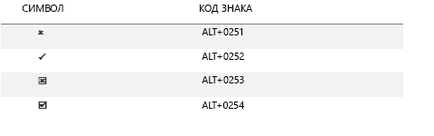
Вставка прапорця за допомогою автозаміни
Щоб швидко вставляти символ, не використовуючи меню, призначте йому кнопку або текст.
На вкладці Вставка натисніть кнопку Символ і виберіть Інші символи.
На вкладці Символи в спадному меню Шрифт виберіть Wingdings.
Прокрутіть список вниз і двічі клацніть потрібний символ.
Натисніть кнопку Автозаміна.
Обраний символ автоматично з'явиться в полі на.
В поле замінити введіть слово або фразу, які потрібно зв'язати з символом прапорця, наприклад флажок1.
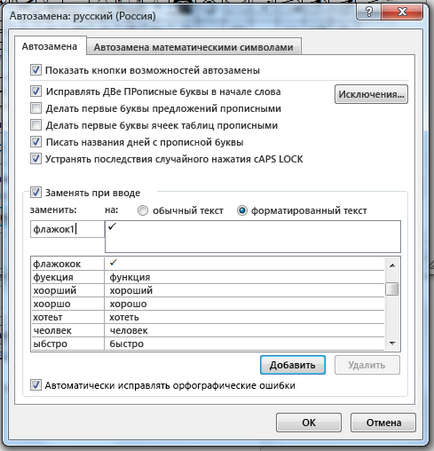
Натисніть кнопки Додати і ОК.
Коли ви захочете використовувати символ прапорця, введіть слово, яке ви вказали в кроці 4.
Вставка символу за допомогою команди "Символ"
На вкладці Вставка в групі Символи натисніть кнопку Символ.
У діалоговому вікні Символ на вкладці Символи в поле Шрифт виберіть Wingdings.
Прокрутіть список, в якому є кілька символів, часто використовуваних в якості прапорця. Двічі клацніть потрібний символ.
Вставка символу за допомогою його коду
Можна також використовувати код символу у вигляді сполучення клавіш. Наприклад, щоб вставити символ прапорця, виберіть шрифт Wingdings, натисніть клавішу ALT і, утримуючи її натиснутою, введіть 0252 на цифровій клавіатурі.
Примітка: Цифри слід набирати на цифровій клавіатурі. Якщо для введення цифр на цифровій клавіатурі потрібно натиснути клавішу NUM LOCK, переконайтеся, що це зроблено.